Excel'de Hata Mesajları nasıl eklenir
Hepimizin bildiği gibi Microsoft Excel satırlar ve sütunlar halinde veri toplamak için kullanılır. Bazen, sayfada olacak şekilde yalnızca belirli verilerle sınırlamak istiyoruz. Birisi doğrulamaya karşı veri girmeye çalışırken bir hata atmak istiyoruz. Örneğin, kısıtlamayı, Excel'deki(Excel) belirli bir hücrenin yalnızca 10 karakter uzunluğundaki metni kabul etmesi gerektiği şekilde ayarlamak istiyorsanız, o hücre için doğrulamayı Excel'de(Excel) kolayca belirleyebilirsiniz.
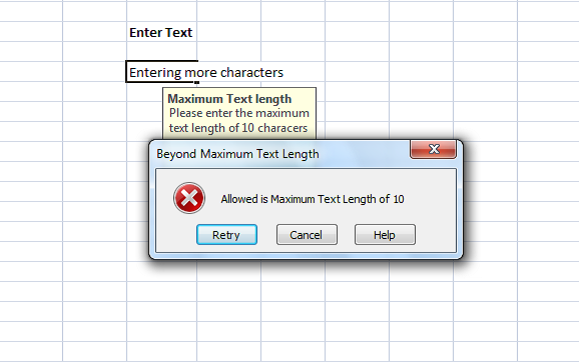
Excel'de Hata Mesajları Ekleme
Herhangi biri kısıtlamanın ötesinde bir metin girdiğinde, doğrulamayı açıklayan hata mesajını gösterebilirsiniz. Bu yazıda size Excel'de(Excel) nasıl hata mesajı oluşturacağınızı veya ekleyeceğinizi anlatacağım .
İlk olarak, kısıtlamayı ayarlamak istediğiniz hücreyi ( örneğimizde E6 ) seçin. (E6 )Veri(Data) sekmesine tıklayın ve Veri(Click) Araçları bölümünün(Data Tools) altında Veri Doğrulama'ya tıklayın.(Data Validation.)
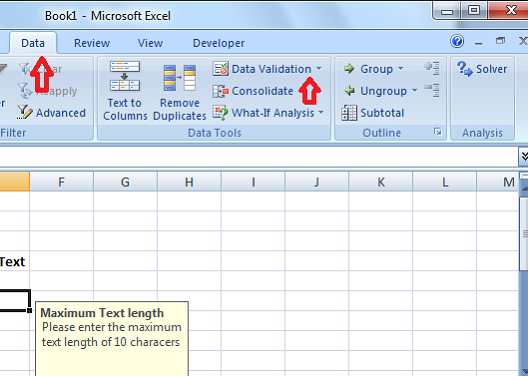
Veri Doğrulama(Data Validation) iletişim kutusunda, Ayarlar sekmesine(Settings ) tıklayın. İzin Ver(Allow ) açılır menüsünde, hücrede hangi verilere izin verildiğini belirtebilirsiniz . Tam sayı olabilir, Tarih(Date) , Ondalık(Decimal) veya hatta özel formül eklenebilir.
Bizim durumumuzda, 10'dan fazla karakter için kısıtlama ayarlamamız gerektiğinden, Metin Uzunluğu'nu seçin. (Text Length. )Boş hücre için bir hata atmak istemiyorsanız, Boş hücreyi yoksay(Ignore blank ) onay kutusunu işaretleyin.
Şimdi, Veri(Data) açılır menüsünde operatörü seçin. Bizim durumumuzda, arasında seçim yaptım.(between.)
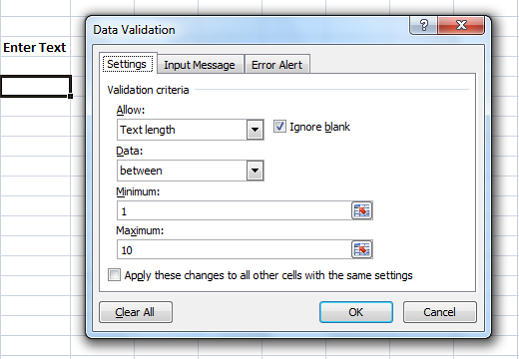
Arasını seçtiğimiz için Minimum ve Maksimum(Maximum) aralığı belirlememiz gerekiyor. Hücre aralığını seçebilir veya değerleri doğrudan girebiliriz. Bizim durumumuz için Minimum'a '1' ve Maksimum'a (Maximum)'(Minimum) 10' girin .
Şimdi, Giriş Mesajı(Input Message) sekmesine tıklayın. Bu sekme, hücre seçildiğinde gösterilecek mesajı belirlemek ve bunun için Hücre seçildiğinde giriş mesajını göster kontrolü için kullanılır. (Show input message when cell is selected.)Hücre seçildiğinde gösterilecek Başlık(Title ) ve Mesajı(Message ) belirtin . Başlık(Title) kalın olarak gösterilir ve mesaj başlığın altında normal metin olarak gösterilir.

Şimdi Excel'de Hata Mesajı(Error Message) oluşturma zamanı(Excel) . Hata Uyarısı(Error Alert) sekmesine tıklayın(Click) . Hücreye girilen her veri için hata mesajının görüntülenmesini önlemek için “Geçersiz veri girildikten sonra hata uyarısını göster” seçeneğini işaretleyin.
Önerilen: (Recommended: )Zamandan Kazanmak ve Daha Hızlı Çalışmak için Microsoft Excel İpuçları
Stil(Style) açılır menüsünde gösterilecek hata türünü seçin . Dur(Stop) , Uyarı(Warning) veya Bilgi(Information) olabilir . Hata açılır penceresinde gösterilecek Başlık ve(Title) Hata Mesajını (Error Message)girin . (Enter)"Tamam" ı tıklayın ve Excel'de(Excel) seçilen hücre için doğrulamanız ayarlandı .

10 karakterden daha kısa bir metin girdiğinizde, herhangi bir hata mesajı görüntülenmez. Ancak, kısıtlamamızın ötesinde 10 karakterden fazla metin girdiğinizde, aşağıdaki gibi hata mesajı gösterilir.
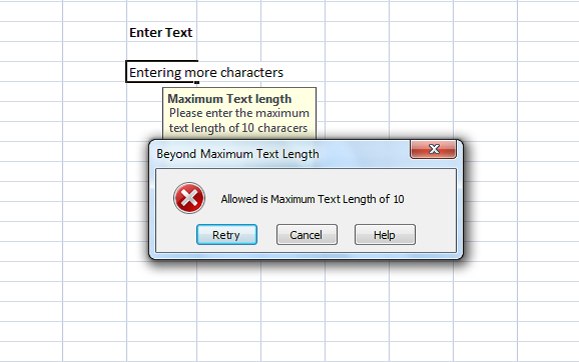
Ayarladığınız başlığın ve mesajın hata mesajında gösterildiğini görebilirsiniz. Doğrulama ve kısıtlamayı açıklayan anlamlı başlık ve mesajın olması önerilir.
Bu, Excel'de hata mesajları oluşturmanın en kolay yoludur.(This is the easiest way to create error messages in Excel.)
Related posts
En Yaygın Windows 10 Hata Mesajları ve Nasıl Düzeltilir
Mean Excel'da Calculate Standard Deviation and Standard Error'ün
Runtime Error 1004 Microsoft Excel'da nasıl düzeltebilirim?
Nasıl Kaldırılır # NAME? Excel'teki hata?
Excel'de Hata Çubukları Nasıl Eklenir
EDATE and EOMONTH Functions Excel'te nasıl kullanılır?
Excel worksheet Tab'in rengini nasıl değiştirirsiniz
Microsoft Excel worksheet bir Trendline nasıl eklenir
Microsoft Excel Tutorial, yeni başlayanlar için
Excel spreadsheet bir Dynamic Chart nasıl takılır
DGET function Excel'te Nasıl Kullanılır
Excel, Word or PowerPoint son kez başlayamadı
Find and FindB functions Excel'de Nasıl Kullanılır
AMD/ATI Ekran Kartlarında Hata Mesajları Olmadan Windows 8 Uygulamaları Çöküyor
Workbook Sharing Excel'de nasıl durdurulur veya kapatılır
Excel'te Merge and Unmerge cells'te Nasıl Yapılır
Veri Alma Düzeltme. Birkaç Saniye Bekleyin ve Excel'de Tekrar Kesmeyi veya Kopyalamayı Deneyin Hatası
Excel içinde Mode function nasıl kullanılır
Excel çalışma sayfalarında Nasıl Freeze and Split Panes
Time Microsoft Excel'da Nasıl Eklenebilir veya Toplama
